
Ez a szoftver folyamatosan futtatja az illesztőprogramokat, így biztonságban lesz az általános számítógépes hibáktól és a hardverhibáktól. Ellenőrizze az összes illesztőprogramot most 3 egyszerű lépésben:
- Töltse le a DriverFix alkalmazást (ellenőrzött letöltési fájl).
- Kattintson a gombra Indítsa el a szkennelést hogy megtalálja az összes problémás illesztőprogramot.
- Kattintson a gombra Frissítse az illesztőprogramokat új verziók beszerzése és a rendszer hibás működésének elkerülése érdekében.
- A DriverFix alkalmazást letöltötte 0 olvasók ebben a hónapban.
Még akkor is, ha használsz iCloud Képek, zene, videók és dokumentumok iPhone készülékéről történő tárolásához időnként össze kell kapcsolnia a számítógépével is.
Tehát, ha Windows 10 számítógépet használ, és nem tudja csatlakoztatni az iPhone készülékéhez, akkor nem vagy egyedül, mivel az emberek a rendszer elindítása óta jelentik ezt a problémát.
Készítettünk egy pár megoldást az iPhone és a Windows 10 csatlakoztatásával kapcsolatos problémára, és reméljük, hogy hasznos lesz abban az esetben, ha ezzel a problémával is találkozik.
Mit tehetek, ha az iTunes nem ismeri fel az iPhone-t a Windows 10 rendszerben?
Nagy probléma lehet, hogy nem tudja csatlakoztatni iPhone készülékét a számítógépéhez, de a felhasználók a következő problémákat is jelentették:
- Az iPhone nem jelenik meg az iTunes Windows 10 rendszerben - A felhasználók szerint iPhone-jukat a Windows észleli, de egyáltalán nem férnek hozzá az iTunes alkalmazásban.
- Az iPhone nem csatlakozik az iTunes érvénytelen válaszához - Néha előfordulhat, hogy érvénytelen válasz hibaüzenetet kap az iTunes használata közben. Ha ez a probléma merül fel, mindenképpen próbálja ki egyik megoldásunkat.
- Az iTunes nem ismeri fel az iPhone 7, iPhone 6s, iPhone 5, iPhone 4, iPhone 3GS készülékeket - Sok felhasználó számolt be erről a problémáról a számítógépén, és szerintük ez a probléma szinte bármelyik iPhone-modellt érinthet.
- Az iTunes nem ismeri fel az iPhone helyreállítási módját, a WiFi-t - Több felhasználó jelentette ezt a problémát, miközben helyreállítási módot vagy Wi-Fi-t használt iPhone-ján. Ez nagy problémát jelenthet, mivel egyáltalán nem fog tudni hozzáférni a fájljaihoz.
- Az iTunes iPhone művelete időtúllépett, nem jelenik meg, nem szinkronizálódik - Különböző problémák merülhetnek fel az iTunes használatakor, és sokan arról számoltak be, hogy iPhone-juk nem jelenik meg és nem szinkronizálódik az iTunes-szal.
- Az iTunes iPhone folyamatosan bontja a kapcsolatot, nem található - Számos felhasználó arról számolt be, hogy az iPhone folyamatosan lekapcsol. Bizonyos súlyos esetekben az iPhone egyáltalán nem található meg az iTunes által.
- Az iTunes iPhone nem jelenik meg, nem észlelhető - Ezek az iPhone és az iTunes gyakori problémái. Sok felhasználó arról számolt be, hogy az iPhone-juk nem jelenik meg, de egyes esetekben előfordulhat, hogy az iPhone-ját egyáltalán nem ismeri fel.
1. megoldás - Ellenőrizze, hogy az Apple Mobile Device Support fut-e
Az Apple Mobile Device Support olyan szoftver, amely a számítógép iTunes és az iPod vagy iPhone közötti szinkronizáláshoz szükséges.
Tehát, ha ez a szoftver nem működik megfelelően, az eszközök közötti kapcsolat nem lehetséges. Ez a szoftver az iTunes programmal együtt van telepítve, így nem kell külön telepítenie.
Annak érdekében, hogy az Apple Mobile Device Support megfelelően működjön, tegye a következőket:
- Menj Keresés, típus szolgáltatások.msc, és nyissa meg Szolgáltatások.
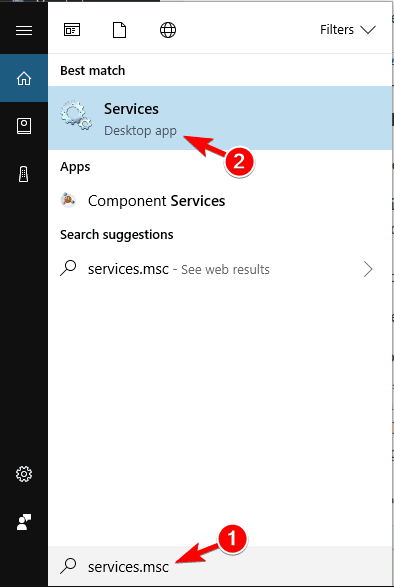
- megtalálja Apple mobileszköz-szolgáltatás, kattintson rá a jobb gombbal, és válassza a lehetőséget Tulajdonságok.
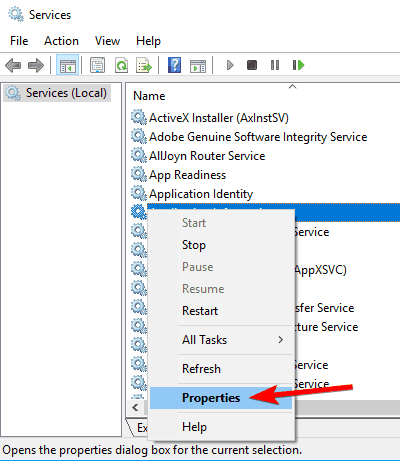
- Győződjön meg arról, hogy Indítási típus értékre van állítva Automatikus, és Szolgáltatás állapota értékre van állítva Futás.
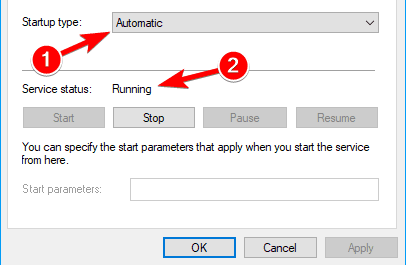
- Indítsa újra a számítógépet, és próbálja újra csatlakoztatni iPhone készülékét a Windows 10 számítógéphez.
Ha továbbra sem tudja összekapcsolni a két eszközt, próbálkozzon az alábbiakban felsorolt megoldásokkal.
2. megoldás - Frissítse az illesztőprogramokat
Kétféleképpen frissítheti az iPhone illesztőprogramokat a Windows 10 számítógépén. Először megpróbálunk könnyebb, rendszeres módon:
- Lépjen a Keresés mezőbe, írja be Eszközkezelő, és nyissa meg Eszközkezelő.
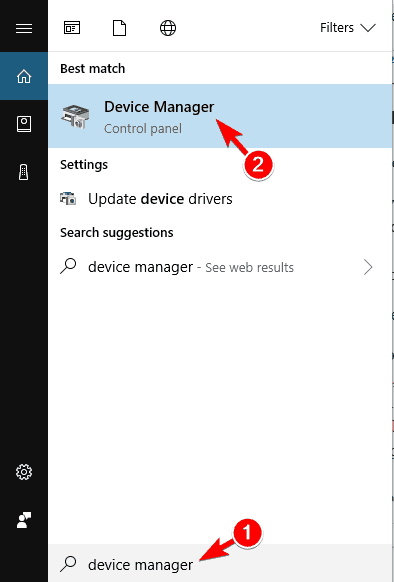
- Keresse meg az Apple iPhone alkalmazást, és kattintson rá a jobb gombbal. Választ Illesztőprogram frissítése.
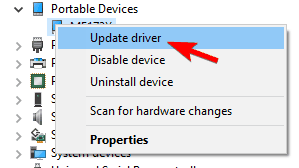
- Válassza a lehetőséget Automatikusan keressen frissített illesztőprogramot.
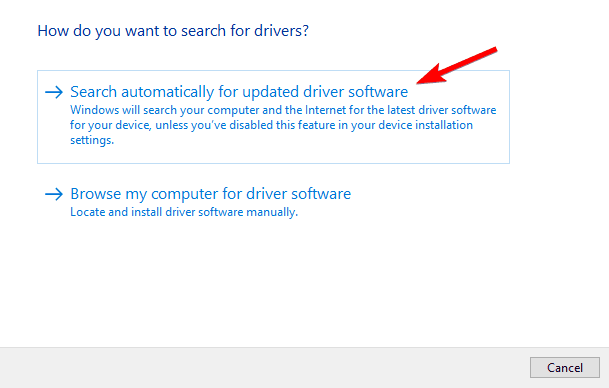
- Várja meg, amíg a telepítő telepíti az összes szükséges frissítést, ha van ilyen.
Ha még mindig nem tudja csatlakoztatni az iPhone készülékét, próbálkozzon a második módszerrel:
- Csatlakoztassa az iPhone készüléket a Windows 10 számítógépéhez, és várja meg, amíg a Hardver biztonságos eltávolítása és a média kiadása ikon megjelenik (ha az ikon nem jelenik meg, próbáljon meg egy másik USB-portot használni).
- Kattintson a jobb gombbal az ikonra, és válassza a lehetőséget Nyissa meg az Eszközök és nyomtatók oldalt.
- Alatt Meg nem határozott, keresse meg iPhone készülékét.
- Kattintson a jobb gombbal rá, és válassza a lehetőséget Tulajdonságok.
- Menj Hardver> Tulajdonságok> Illesztőprogram.
- Választ Illesztőprogram frissítése.
- Most válassza ki Válassza a Tallózás a számítógépemen elemet az illesztőprogramokért.
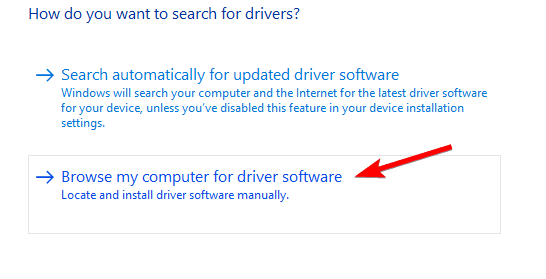
- Belép C: Programfájlok Közös fájlokAppleMobile Device Support ban,-ben Illesztőprogramok keresése ezen a helyen. Jelölje be Tartalmazzon almappákat opciót és kattintson a gombra Következő.
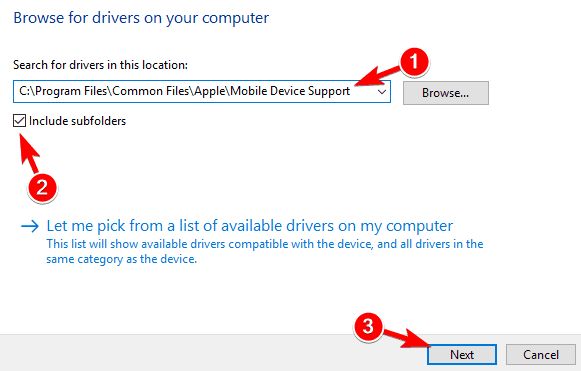
- A hiányzó illesztőprogramok most automatikusan települnek.
Az illesztőprogramok automatikus frissítése (javasolt)
Az illesztőprogramok frissítése a Windows számítógépen a legbiztonságosabb mód egy automatikus eszköz használatával. Erősen javasoljuk a dedikált illesztőprogram-frissítő szoftver használatát.
Egy dedikált eszköz automatikusan azonosítja a számítógép minden egyes eszközét, és hozzáilleszti a kiterjedt online adatbázis legújabb illesztőprogram-verzióihoz.
 Az illesztőprogramok elengedhetetlenek a PC-hez és az összes naponta használt programhoz. Ha el akarja kerülni az összeomlást, lefagyást, hibákat, késést vagy bármilyen más problémát, akkor naprakészen kell tartania őket.Az illesztőprogram-frissítések folyamatos ellenőrzése időigényes. Szerencsére használhat olyan automatizált megoldást, amely biztonságosan ellenőrzi az új frissítéseket és könnyedén alkalmazza őket, ezért javasoljuk, hogy DriverFix.Kövesse ezeket az egyszerű lépéseket az illesztőprogramok biztonságos frissítéséhez:
Az illesztőprogramok elengedhetetlenek a PC-hez és az összes naponta használt programhoz. Ha el akarja kerülni az összeomlást, lefagyást, hibákat, késést vagy bármilyen más problémát, akkor naprakészen kell tartania őket.Az illesztőprogram-frissítések folyamatos ellenőrzése időigényes. Szerencsére használhat olyan automatizált megoldást, amely biztonságosan ellenőrzi az új frissítéseket és könnyedén alkalmazza őket, ezért javasoljuk, hogy DriverFix.Kövesse ezeket az egyszerű lépéseket az illesztőprogramok biztonságos frissítéséhez:
- Töltse le és telepítse a DriverFix alkalmazást.
- Indítsa el az alkalmazást.
- Várja meg, amíg a DriverFix felismeri az összes hibás illesztőprogramot.
- A szoftver most megmutatja az összes illesztőprogramot, amelyeknek problémája van, és csak ki kell választania azokat, amelyeket javítani szeretett volna.
- Várja meg, amíg a DriverFix letölti és telepíti a legújabb illesztőprogramokat.
- Újrakezd a számítógépen, hogy a módosítások életbe lépjenek.

DriverFix
Az illesztőprogramok többé nem okoznak problémát, ha ma letöltik és használják ezt a nagy teljesítményű szoftvert.
Látogasson el a weboldalra
Jogi nyilatkozat: Ezt a programot frissíteni kell az ingyenes verzióról bizonyos műveletek végrehajtása érdekében.
3. megoldás - Tiltsa le a VPN-t
Egyes felhasználók azt is mondják, hogy nem tudják csatlakoztatni iPhone-eszközeiket a Windows 10 PC-hez, amikor a VPN be van kapcsolva. Tehát a probléma megoldása érdekében megpróbáljuk letiltani a VPN-t iPhone-eszközén.
A VPN letiltásához iPhone-ján tegye a következőket:
- Nyisd ki Beállítások az iPhone készülékén.
- Koppintson a Tábornok.
- Koppintson a VPN
- Érintse meg Profil törlése.
- Érintse meg a gombot, hogy megerősítse, hogy törölni szeretné ezt a profilt Töröl újra
4. megoldás - Telepítse újra az iTunes alkalmazást
És végül, ha a régebbi verzióját használja iTunes, van esély arra, hogy nem kompatibilis a Windows 10-tel.
Tehát győződjön meg arról, hogy a számítógépre telepítve van az iTunes legújabb verziója (ami az Apple Mobile Device Support legújabb verzióját is jelenti).
Erről a linkről letöltheti az iTunes legújabb verzióját, és az alábbi linkről megtudhatja, hogyan kell telepíteni.
5. megoldás - Telepítse a Media Feature Pack csomagot
Sok felhasználó arról számolt be, hogy az iTunes nem ismeri fel az iPhone-t a számítógépén. Ha ezt a problémát tapasztalja, előfordulhat, hogy a probléma hiányzik Media Feature Pack.
Ez a szolgáltatás hiányzik a Windows N és KN verzióiból, de könnyen telepítheti saját maga. Ehhez hajtsa végre az alábbi lépéseket:
- Menj a Media Feature Pack letöltési oldal.
- Kattintson Letöltés gomb.
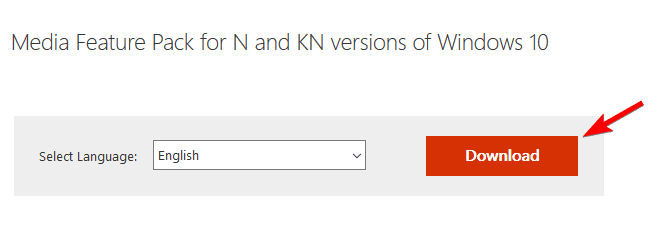
- Válassza ki az x64 vagy x86 verziót a használt rendszertől függően, majd kattintson a gombra Következő.
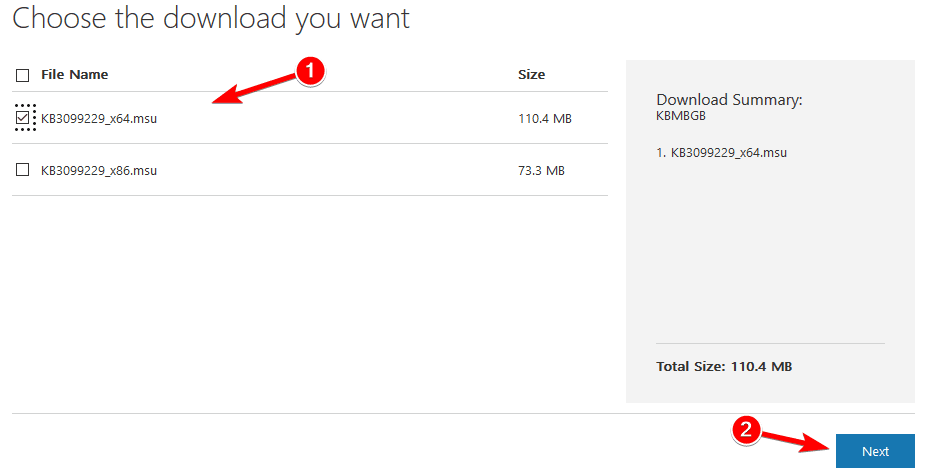
- Miután letöltötte ezt az eszközt, telepítse.
A Media Feature Pack telepítése után a problémát teljesen meg kell oldani.
6. megoldás - Győződjön meg arról, hogy iPhone-ja fel van oldva
Ha az iTunes nem ismeri fel az iPhone-t a számítógépén, akkor az lehet a probléma, hogy az iPhone zárolva van. Ez csak egy kisebb probléma, és annak kijavításához csak fel kell oldania iPhone képernyőjét, mielőtt csatlakoztatná a számítógépéhez.
Egyszerűen oldja fel iPhone-ját, majd csatlakoztassa a számítógépéhez a USB kábel. Az iPhone feloldása után az iTunes-nak problémamentesen fel kell tudnia ismerni.
7. megoldás - Csatlakoztassa iPhone készülékét egy USB 2.0 porthoz
Több felhasználó arról számolt be, hogy az iTunes nem ismeri fel az iPhone-t a Windows 10 számítógépén. A felhasználók szerint a probléma az USB 3.0 port. Annak ellenére, hogy az USB 3.0 gyorsabb, sok felhasználó jelentett problémákat az iPhone csatlakoztatása közben.
Ha ezt a problémát tapasztalja, egyszerűen csatlakoztassa iOS-eszközét a számítógép USB 2.0 portjához, és a problémát meg kell oldani. Ne feledje, hogy az USB 2.0 alacsonyabb átviteli sebességet kínál, de problémamentesen fel kell ismernie az iPhone készülékét.
Kevés felhasználó számolt be arról, hogy más USB-eszközök leválasztása a számítógépről szintén segíthet a probléma megoldásában. Ha a USB hub, válassza le a készüléket róla, és csatlakoztassa közvetlenül a számítógépéhez.
8. megoldás - Ellenőrizze a kábelt
Sok felhasználó arról számolt be, hogy az iTunes nem ismeri fel az iPhone-t a számítógépén. Szerintük a probléma az USB-kábel lehet. Azok a felhasználók, akik arról számolnak be, hogy harmadik féltől származó kábel használata okozhatja ezt a problémát.
Ha ez a probléma merül fel, mindenképpen cserélje ki a kábelét, és ellenőrizze, hogy ez megoldja-e a problémát. A felhasználók arról számoltak be, hogy harmadik féltől származó kábeleket is használhatnak a töltéshez, de fájlátvitelhez nem tudják használni őket.
A probléma megoldásához próbáljon meg eredeti iPhone kábelt használni, és ellenőrizze, hogy ez megoldja-e a problémát.
9. megoldás - Telepítse újra az iPhone illesztőprogramjait
Ha az iTunes nem ismeri fel az iPhone-t, érdemes megpróbálnia újratelepíteni az illesztőprogramokat. Ez meglehetősen egyszerű, és a következő lépések végrehajtásával teheti meg:
- Csatlakoztassa iPhone készülékét a számítógépéhez.
- Most nyomja meg Windows Key + X a Win + X menü megnyitásához. Válassza a lehetőséget Eszközkezelő a listáról.
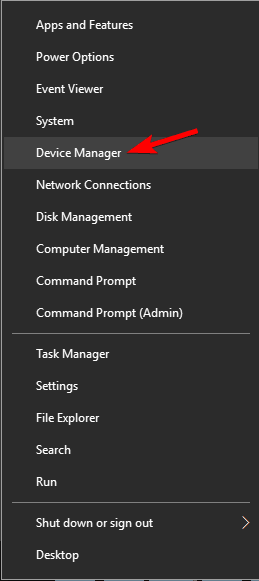
- Keresse meg iOS-eszközét a listán, és kattintson rá a jobb gombbal. Most válasszon Távolítsa el az eszközt a menüből.
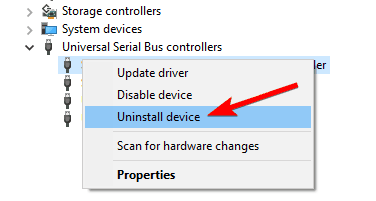
- Ha rendelkezésre áll, ellenőrizze Törölje az eszköz illesztőprogramját és kattintson a gombra Eltávolítás gomb.
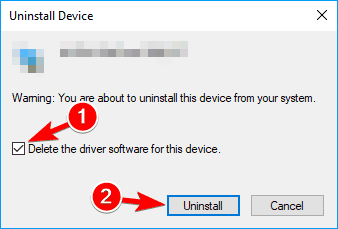
Az illesztőprogram törlése után egyszerűen csatlakoztassa újra iOS-eszközét, és a Windows 10 újratelepíti a hiányzó illesztőprogramokat. Ezt követően fel kell ismernie az iPhone készülékét.
10. megoldás - Telepítse a legújabb frissítéseket
Ha problémái vannak az iPhone készülékével, érdemes telepítenie a legújabb Windows-frissítéseket. Előfordul, hogy az iTunes nem ismeri fel az iPhone-t, mert bizonyos illesztőprogramok hiányoznak vagy elavultak, de ezt könnyen javíthatja a hiányzó frissítések telepítésével.
Alapértelmezés szerint a Windows 10 automatikusan telepíti a hiányzó frissítéseket, de manuálisan is telepítheti őket az alábbiak szerint:
- Nyissa meg a Beállítások alkalmazást. Ezt gyorsan megnyomhatja Windows Key + I parancsikon.
- Mikor Beállítások alkalmazás megnyílik, navigáljon ide Frissítés és biztonság.
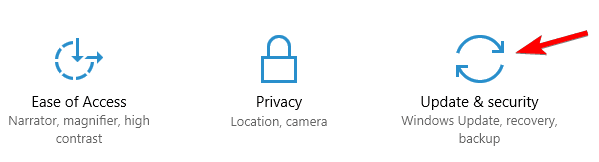
- Most kattintson a gombra Frissítések keresése gomb.
A Windows most ellenőrzi az elérhető frissítéseket és telepíti őket. A frissítések telepítése után ellenőrizze, hogy a probléma megoldódott-e.
Ha nem tudja megnyitni a Beállítás alkalmazást, nézze meg ez a cikk hogy megoldja a kérdést.
11. megoldás - Hely és magánélet visszaállítása
A felhasználók szerint egyszerűen megoldhatja ezt a problémát azáltal, hogy visszaállítja a hely- és adatvédelmi beállításokat az iPhone készülékén. Ehhez kövesse az alábbi egyszerű lépéseket:
- Menj Beállítások> Általános.
- Most válassza ki Visszaállítás.
- Válassza a Visszaállítás lehetőséget Hely és adatvédelem.
- Lehet, hogy meg kell kérnie a jelszavát. Miután ezt megtette, érintse meg a gombot Beállítások alaphelyzetbe állítása.
A hely- és adatvédelmi beállítások visszaállítása után a problémát meg kell oldani.
Körülbelül ennyi, ezek közül a megoldások közül legalább az egyik megoldotta a problémát a felhasználók többsége számára, akik szembesültek a problémával iPhone és Windows 10 készülékeik csatlakoztatásával.
Ha bármilyen javaslata vagy kérdése van, írja le őket az alábbi megjegyzések szakaszba.
OLVASSA EL:
- Javítás: Az iTunes nem települ a Windows 10 rendszerre
- Hogyan lehet kijavítani a 126. hibát: „Az iTunes nincs megfelelően telepítve” a Windows 10 rendszeren
- Javítás: Az iTunes magas CPU-felhasználást okoz a Windows rendszerben
- Így akadályozhatja meg az iTunes megnyitását, amikor az iPhone számítógépéhez csatlakozik
- Javítás: Hiányzik az iTunes SyncServer.dll
![Nincs elegendő jogosultsága a [FIX] kapcsolat konfigurálásához](/f/bd2d3c0f225b6a6839f610cbba1cb3f9.jpg?width=300&height=460)
![Az Xbox One S vezérlő nem csatlakozik az Androidhoz [QUICK FIXES]](/f/63a336f84f4150d29eea9c490b32ff2d.jpg?width=300&height=460)
